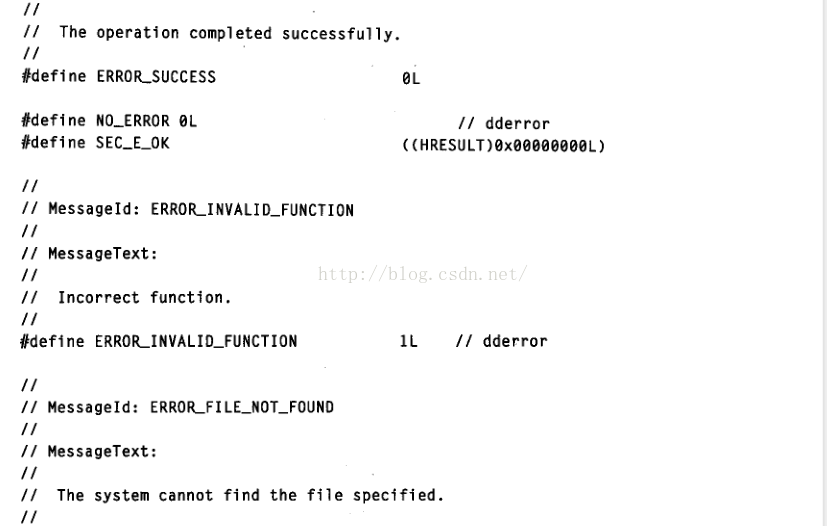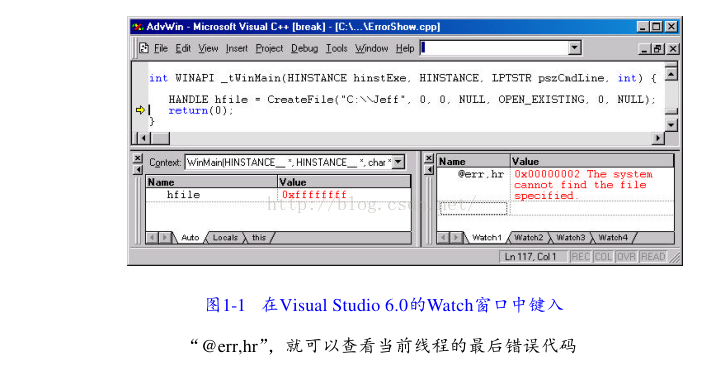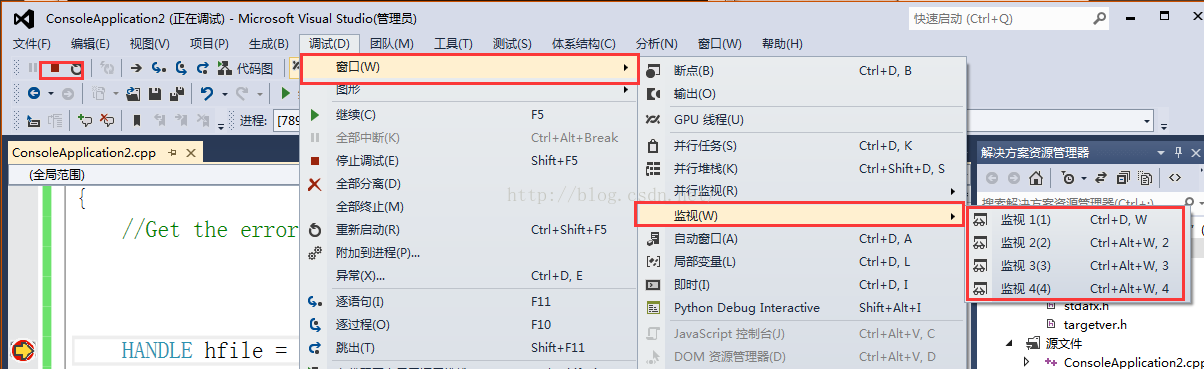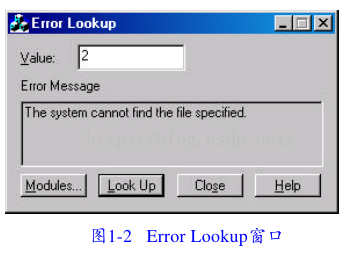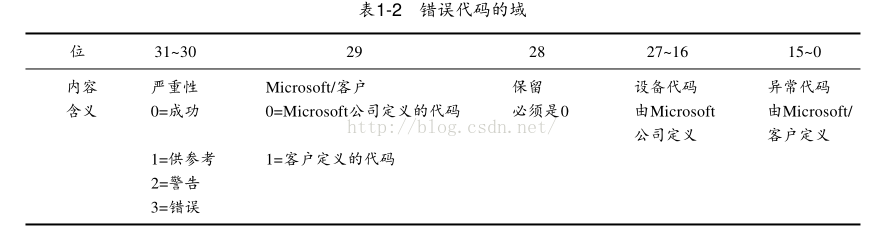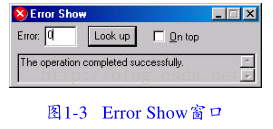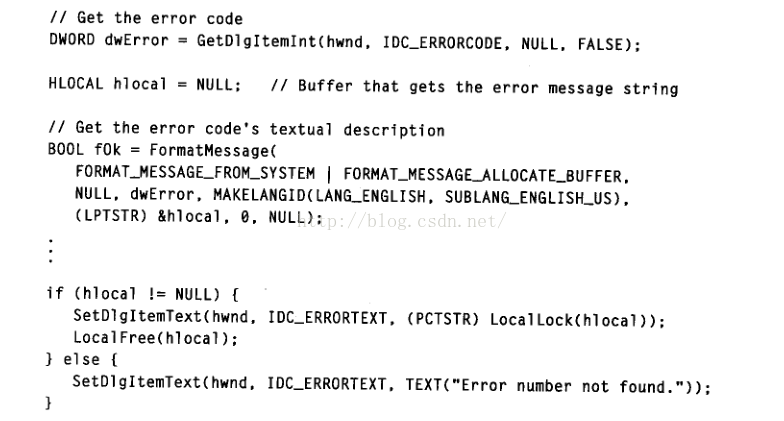第一章-对程序错误的处理
在开始介绍Microsoft Windows 的特性之前,必须首先了解 Wi n d o w s的各个函数是如何进行错误处理的。
当调用一个Wi n d o w s函数时,它首先要检验传递给它的的各个参数的有效性,然后再设法执行任务。如果传递了一个无效参数,或者由于某种原因无法执行这项操作,那么操作系统就会返回一个值,指明该函数在某种程度上运行失败了。表 1 - 1列出了大多数Wi n d o w s函数使用的返回值的数据类型。
一个Wi n d o w s函数返回的错误代码对了解该函数为什么会运行失败常常很有用。 M i c r o s o f t公司编译了一个所有可能的错误代码的列表,并且为每个错误代码分配了一个 3 2位的号码。
从系统内部来讲,当一个Wi n d o w s函数检测到一个错误时,它会使用一个称为线程本地存储器(thread-local storage) 的机制,将相应的错误代码号码与调用的线程关联起来( 线程本地存储器将在第2 1章中介绍) 。这将使线程能够互相独立地运行,而不会影响各自的错误代码。当函数返回时,它的返回值就能指明一个错误已经发生。若要确定这是个什么错误,请调用G e t L a s t E r r o r函数:
DWORD GetLastError();
该函数只返回线程的3 2位错误代码。当你拥有3 2位错误代码的号码时,必须将该号码转换成更有用的某种对象。 Wi n E r r o r. h头文件包含了M i c r o s o f t公司定义的错误代码的列表。下面显示了该列表的某些内容,使你能够看到它的大概样子:
如你所见,每个错误都有3种表示法:一个消息I D(这是你可以在源代码中使用的一个宏,以便与G e t L a s t E r r o r的返回值进行比较) ,消息文本(对错误的英文描述)和一个号码(应该避免使用这个号码,可使用消息I D) 。请记住,这里只显示了Wi n E r r o r. h头文件中的很少一部分内容,整个文件的长度超过2 1 0 0 0行。
当Wi n d o w s函数运行失败时,应该立即调用G e t L a s t E r r o r函数。如果调用另一个Wi n d o w s函数,它的值很可能被改写。
注意 G e t L a s t E r r o r能返回线程产生的最后一个错误。如果该线程调用的Wi n d o w s函数运行成功,那么最后一个错误代码就不被改写,并且不指明运行成功。有少数Wi n d o w s函数并不遵循这一规则,它会更改最后的错误代码;但是 Platform SDK文档通常指明,当函数运行成功时,该函数会更改最后的错误代码。
Wi n d o w s 9 8 许多Windows 98的函数实际上是用M i c r o s o f t公司的1 6位Windows 3.1产品产生的1 6位代码来实现的。这种比较老的代码并不通过 G e t L a s t E r r o r之类的函数来报告错误,而且M i c r o s o f t公司并没有在Windows 98中修改1 6位代码,以支持这种错误处理方式。对于我们来说,这意味着Windows 98中的许多Wi n 3 2函数在运行失败时不能设置最后的错误代码。该函数将返回一个值,指明运行失败,这样你就能够发现该函数确实已经运行失败,但是你无法确定运行失败的原因。
有些Wi n d o w s函数之所以能够成功运行,其中有许多原因。例如,创建指明的事件内核对象之所以能够取得成功,是因为你实际上创建了该对象,或者因为已经存在带有相同名字的事件内核对象。你应搞清楚成功的原因。为了将该信息返回, M i c r o s o f t公司选择使用最后错误代码机制。这样,当某些函数运行成功时,就能够通过调用 G e t L a d t E r r o r函数来确定其他的一些信息。对于具有这种行为特性的函数来说, Platform SDK文档清楚地说明了G e t L a s t E r r o r函数可以这样使用。请参见该文档,找出C r e a t e E v e n t函数的例子。
进行调试的时候,监控线程的最后错误代码是非常有用的。 在Microsoft Visual studio 6.0中,M i c r o s o f t的调试程序支持一个非常有用的特性,即可以配置 Wa t c h窗口,以便始终都能显示线程的最后错误代码的号码和该错误的英文描述。通过选定 Wa t c h窗口中的一行,并键入“@ e r r, h r” ,就能够做到这一点。观察图1 - 1,你会看到已经调用了C r e a t e F i l e函数。该函数返回I N VA L I D _ H A N D L E _ VA L U E(- 1)的H A N D L E,表示它未能打开指定的文件。但是Wa t c h窗口向我们显示最后错误代码(即如果调用 G e t L a s t E r r o r函数,该函数返回的错误代码)是0 x 0 0 0 0 0 0 0 2。该Wa t c h窗口又进一步指明错误代码2是指“系统不能找到指定的文件。 ”你会发现它与Wi n E r r o r. h头文件中的错误代码2所指的字符串是相同的。
OK,然后我就照着做,但是发现了一个尴尬的事情,我在vs2012上找不大watch窗口,搜索了下,说是在调试->窗口->监视(Debug->Window->Watch),然后我就去找,但是并没有找到,一开始看到的是这个:
额...后来无意中发现了,其实是当你点击运行的时候,那个地方才会出现Watch的选项:
然后就是我在vs2012中写了下上面说的那个:
然后又在网上找了一些常用技巧:
1.eg: int *p = new int[100];
如果只查看p的话,只能看到一个结果。可以使用:p,n 查看n个结果。
2.格式化数据和表达式赋值语句.
常用变量格式化符(表达式的值后跟逗号,接格式化符,如”(int)0xFFFF,d”):
d,I:有符号的十进制数.
u :无符号的十进制数.
o :无符号的八
x,X:十六进制数.
l,h:d,i,u,o,x,X的长前缀或短前缀.
f :有符号浮点数.
e :有符号的科学计数法.
g :有符号的浮点或有符号的科学计数法,用其中较短的一个.
c :单字符.
s :字符串.
su :双字节字符串.
st :双字节字符串或ANSI字符串,取决于AUTOEXP.DAT中的Unicode String设置.
hr :Windows类标记.
wm :Windows消息码.
常用内存转储对象的格式化符(用法同变量格式化符):
ma :64个ASCII码字符.
m :以16进制书写的16字节,后跟16个ASCII字符.
mb :以16进制书写的16字节,后跟16个ASCII字符.
mw :8个字长.
md :4个双精度字.
mq :4个四倍字长的字.
mu :2字节字符(Unicode标准).
# :将指针扩展到指定的数值数目的内存存储单元上.(#代表一个数字)
WATCH窗口允许重新设置数据变量的格式,
如:可用BY,DW表达式来定位指针的偏移量;
可用&和*运算符,且两运算符都可直接操作内存地址;
甚至可用上下说明符明确指定变量的上下文.
总之,所有格式化方法和指定方法在WATCH窗口都有效
WATCH窗口是一个完整的表达式求值程序,可以在其中查看任何条件语句.
表达式中可用的伪寄存器(可当普通变量进行查看):
@ERR:最后一个错误值,GetLastError API返回相同的值.
@TIB:当前线程的线程信息块.(调试器不能处理”FS:0″格式).
@CLK:时钟寄存器.
@EAX,@EBX,@ECX,@EDX,@ESI,@EDI,@DIP,@ESP,@EBP,@EFL
:Intel CPU寄存器.
@CS,@DS,@ES,@SS,@FS,@GS
:Intel CPU段寄存器.
@ST0,@ST1,@ST2,@ST3,@ST4,@ST5,@ST6,@ST7
:Intel CPU浮点寄存器.
3.适时编码
许多时候只想对两断点间的执行时间有个大致印象,可用@CLK得出两断点间所需执行时间(包括调试器占用的时间).
需要输入两个@CLK观察符,第一个是@CLK,第二个是@CLK=0.第二个的目的是重新运行时将定时器清0.
时间以微秒为单位,大多数情况下需要格式化为毫秒:”@CLK/1000,d”.
4.在WATCH窗口中调用函数
大多数情况下用于执行专门编写的校验数据结构,保证数据的相关性的函数.在释放构件中,从未调用过的函数不会被链接,因此不必担
心这类函数会对影响发布构件.
如函数没有参数,也要求使用括号”()”,调用时像用普通函数一样传送参数.WATCH右边将显示函数返回值.
这里有些限制:
1.只能在一个单线程上下文中执行函数.如是多线程程序,将函数输入到WATCH窗口中检查结果后应立即从WATCH窗口清除,否则,如调
试函数在第二个线程上下文中执行,会立即终止第二个线程的运行.
2.调试函数必须在20秒内执行.如执行过程中出现异常,程序会在调试器中中止.
3.(常识)只对数据验证进行内存读取,如有问题,调用OutputDebugString类的函数.如更改内存或调用API函数—-尽管这是可能的,但
无法预知可能会发生什么.
只要在WATCH窗口中重新计算表达式,已输入WATCH窗口的调试函数就会执行:
.程序处于运行状态并触发某一断点时.
.单步调试某一代码行或某一指令时.
.在WATCH窗口左边编辑完成调试函数的文本并按下回车时.
.在运行程序时出现异常情况,并让你返回调试器中时.
使用调试函数的建议:输入调试函数并查看值后,立即从WATCH窗口清除;只为最关键的数据结构编写调试函数;不要更改个别结构的转
储内像.
5.自动扩展自己的类型
常见的自动扩展是RECT,输入RECT型的变量后直接显示其中的某些数据成员的值.
自定义类型扩展时,只需将自己的类型入口加入<VS Common>MSDev98Bin目录的AUTOEXP.DAT文件中.
例:
扩展CreateProcess()所用到的PROCESS_INFORMATION结构
(1).检查调试器将该类型识别为什么.将PROCESS_INFORMATION变量输入WATCH窗口,右击变量,选择Properties,在这里它被标注为
_PROCESS_INFORMATION类型.
(2).打开AUTOEXP.DAT文本文件,加入扩展入口.语法如下:
Type=[text]<member[format]>
本例中要查看hProcess和hThread值,故输入:
_PROCESS_INFORMATION=hProcess=<hProcess,X> hThread=<hThread,X>
其中X表示以16进制查看.有个特殊的格式化符<,t>,用于通知调试器输入最易派生类型的类型名.如B派生至A,只有B有自动扩展规则,
则B的自动扩展将会是后面跟随着类A的自动扩展规则的类型名B.
6.Set Next Statement命令
可以在调试时从菜单运行,但也可在WATCH窗口中直接设置EIP寄存器—-小心,可能很容易摧毁程序.在最优化的释放构件中,最安全的
方法是在Disassembly窗口中使用该命令.如代码在堆栈上创建了临时变量,更要多加小心.
最常用的情况是:在出问题的函数前设置一个断点,检查进入的参数,单步调试整个函数;如问题不是重复的,使用Set Next Statement
设置返回到断点的执行点,并更改参数.这样可在一个调试会话中测试多个假设,节省测试时间,但它不能用于所有场合,因为函数执行
会破坏其状态.另一个常用地点是测试时填充数据结构,如表和数组,可用它输入额外的数据并查看代码如何处理–当某些数据条件难于复制时更为方便.
Visual studio还配有一个小的实用程序,称为Error Lookup。可以使用Error Lookup
将错误代码的号码转换成相应文本描述(见图1 - 2) 。如果在编写的应用程序中发现一个错误,可能想要向用户显示该错误的文本描述。Wi n d o w s提供了一个函数,可以将错误代码转换成它的文本描述。该函数称为 F o r m a t -M e s s a g e,显示如下:
F o r m a t M e s s a g e函数的功能实际上是非常丰富的,在创建向用户显示的字符串信息时,它是首选函数。该函数之所以有这样大的作用,原因之一是它很容易用多种语言进行操作。该函数能够检测出用户首选的语言(在Regional Settings Control Panel小应用程序中设定) ,并返回相应的文本。当然,首先必须自己转换字符串,然后将已转换的消息表资源嵌入你的 . e x e文件或D L L模块中,然后该函数会选定正确的嵌入对象。 E r r o r S h o w示例应用程序(本章后面将加以介绍)展示了如何调用该函数,以便将M i c r o s o f t公司定义的错误代码转换成它的文本描述。
有些人常常问我,M i c r o s o f t公司是否建立了一个主控列表,以显示每个 Wi n d o w s函数可能返回的所有错误代码。可惜,回答是没有这样的列表,而且 M i c r o s o f t公司将永远不会建立这样的一个列表。因为在创建系统的新版本时,建立和维护该列表实在太困难了。建立这样一个列表存在的问题是,你可以调用一个 Wi n d o w s函数,但是该函数能够在内部调用另一个函数,而这另一个函数又可以调用另一个函数,如此类推。由于各种不同的原因,这些函数中的任何一个函数都可能运行失败。有时,当一个函数运行失败时,较高级的函数对它进行恢复,并且仍然可以执行你想执行的操作。为了创建该主控列表, M i c r o s o f t公司必须跟踪每个函数的运行路径,并建立所有可能的错误代码的列表。这项工作很困难。而且,当创建系统的新版本时,这些函数的运行路径还会改变。
1.1 定义自己的错误代码
前面已经说明 Wi n d o w s函数是如何向函数的调用者指明发生的错误,你也能够将该机制用于自己的函数。比如说,你编写了一个希望其他人调用的函数,你的函数可能因为这样或那样的原因而运行失败,你必须向函数的调用者说明它已经运行失败。
若要指明函数运行失败,只需要设定线程的最后的错误代码,然后让你的函数返回FA L S E、I N VA L I D _ H A N D L E _ VA L U E、N U L L或者返回任何合适的信息。若要设定线程的最后错误代码,只需调用下面的代码:
请将你认为合适的任何 3 2位号码传递给该函数。尝试使用 Wi n E r r o r. h中已经存在的代码,图1-2 Error Lookup窗口只要该代码能够正确地指明想要报告的错误即可。如果你认为 Wi n E r r o r. h中的任何代码都不能正确地反映该错误的性质,那么可以创建你自己的代码。错误代码是个 3 2位的数字,划分成表
1-2 所示的各个域。
表1-2 错误代码的域
这些域将在第2 4章中详细讲述。现在,需要知道的重要域是第 2 9位。M i c r o s o f t公司规定,他们建立的所有错误代码的这个信息位均使用 0。如果创建自己的错误代码,必须使 2 9位为1。这样,就可以确保你的错误代码与M i c r o s o f t公司目前或者将来定义的错误代码不会发生冲突。
来一个自定义的例子:SetLastError((1<<29) + (1<<30) * 0 + 1);
1.2 ErrorShow示例应用程序
E r r o r S h o w应用程序“01 ErrorShow. e x e”(在清单1 - 1中列出)展示了如何获取错误代码的文本描述的方法。该应用程序的源代码和资源文件位于本书所附光盘上的 0 1 - E r r o r S h o w目录下。一般来说,该应用程序用于显示调试程序的 Wa t c h窗口和Error Lookup程序是如何运行的。当启动该程序时,就会出现
如图1 - 3所示的窗口。
可以将任何错误代码键入该编辑控件。当单击 Look up按钮时,在底部的滚动窗口中就会显示该错误的文本描述。该应用程序唯一令人感兴趣的特性是如何调用F o r m a t M e s s a g e函数。下面是使用该函数的方法:
第一个代码行用于从编辑控件中检索错误代码的号码。然后,建立一个内存块的句柄并将它初始化为N U L L。F o r m a t M e s s a g e函数在内部对内存块进行分配,并将它的句柄返回给我们。当调用F o r m a t M e s s a g e函数时,传递了F O R M AT _ M E S S A G E _ F R O M _ S Y S T E M标志。该标志告诉F o r m a t M e s s a g e函数,我们想要系统定义的错误代码的字符串。还传递了 F O R M AT _M E S S A G E _ A L L O C AT E _ B U F F E R标志,告诉该函数为错误代码的文本描述分配足够大的内存块。该内存块的句柄将在 h l o c a l变量中返回。第三个参数指明想要查找的错误代码的号码,第四个参数指明想要文本描述使用什么语言。
如果F o r m a t M e s s a g e函数运行成功,那么错误代码的文本描述就位于内存块中,将它拷贝到对话框底部的滚动窗口中。如果F o r m a t M e s s a g e函数运行失败,设法查看N e t M s g . d l l模块中的消息代码,以了解该错误是否与网络有关。使用 N e t M s g . d l l模块的句柄,再次调用F o r m a t M e s s a g e函数。你会看到,每个 D L L(或. e x e)都有它自己的一组错误代码,可以使用Message Compiler(M C . e x e)将这组错误代码添加给该模块,并将一个资源添加给该模块。这就是Visual Studio的Error Lookup工具允许你用M o d u l e s对话框进行的操作。